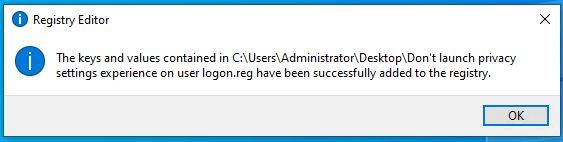Windows 11 Pro ISO文件在哪下载最新版?如何下载原装纯净版Win11 ?点击进入 持续更新!
使用组策略禁用隐私设置体验
要禁用“隐私设置体验”,您需要执行以下步骤。
您必须以管理员身份 在计算机上登录 。
- 在Windows 10设备中, 在搜索中单击“ 开始”, 键入 gpedit.msc以运行“ 本地组策略编辑器”。
- 导航到“计算机配置” >“管理模板” >“ Windows组件” >“ OOBE”。双击“不要在用户登录时启动隐私设置体验”策略进行编辑。
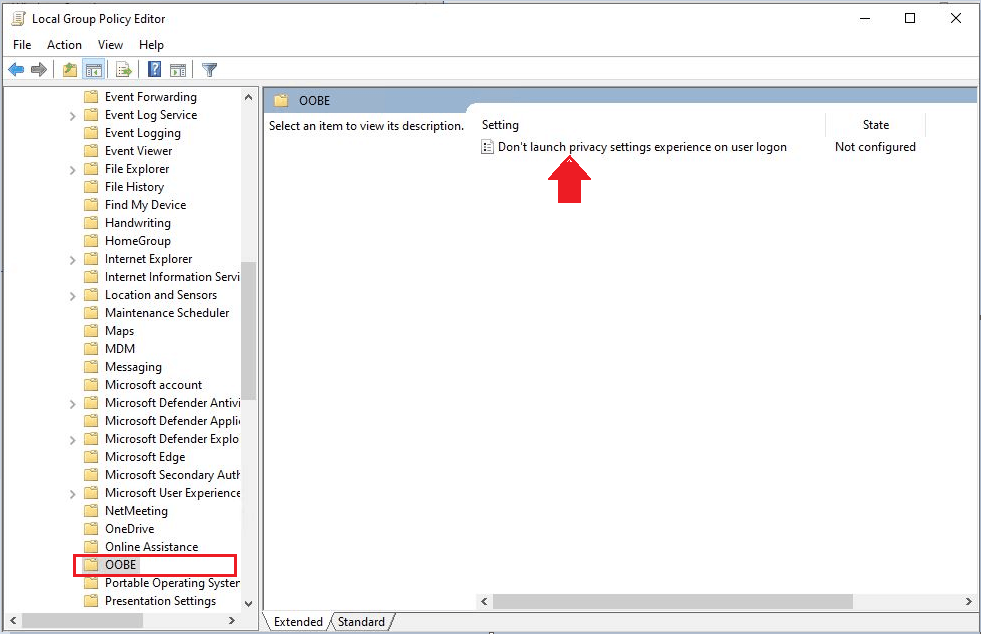
- 选择启用,单击应用和确定。
如果启用此策略,则不会为新创建的用户帐户或升级后提示您选择其隐私设置的帐户启动隐私体验。
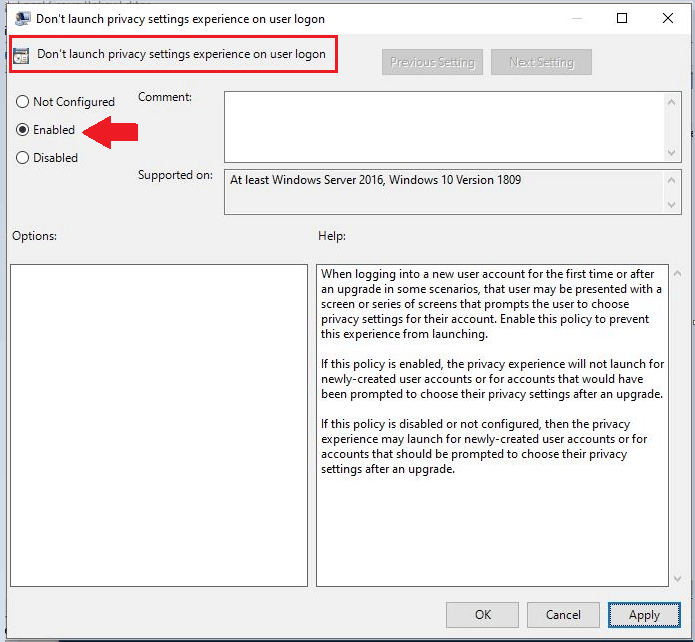
- 关闭本地组策略编辑器。所有更改已保存,将立即生效。
使用注册表禁用隐私设置体验
要添加或导入注册表值,请按照下列步骤操作:
- 打开记事本,复制下面的注册表值
Windows Registry Editor Version 5.00
[HKEY_CURRENT_USER\Software\Policies\Microsoft\Windows\OOBE]
"DisablePrivacyExperience"=dword:00000001
[HKEY_LOCAL_MACHINE\SOFTWARE\Policies\Microsoft\Windows\OOBE]
"DisablePrivacyExperience"=dword:00000001
- 当您看到文件时,它将类似于以下语法。

- 在“文件”菜单中,选择“另存为”,然后单击“浏览到您的首选文件夹或位置”。在“文件名”框中,提供适当的名称“ FileName.reg”,扩展名为.reg,并另存为“ All”类型。单击保存。
- 注册表文件将出现在您保存的位置。要开始执行,请双击或右键单击并在已保存的.reg文件内容上选择“合并”选项以合并到本地注册表中。
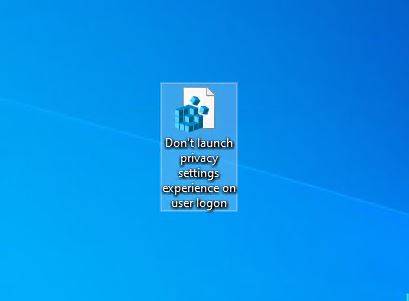
- 提示以下消息的警告框,单击“是”继续。
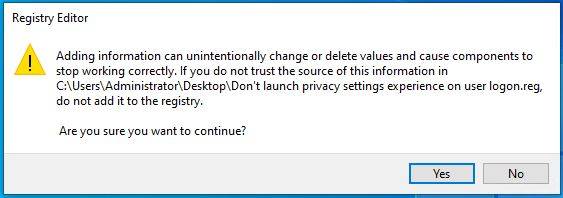
- .reg文件路径中的信息已成功输入到注册表后,将出现提示。单击确定。